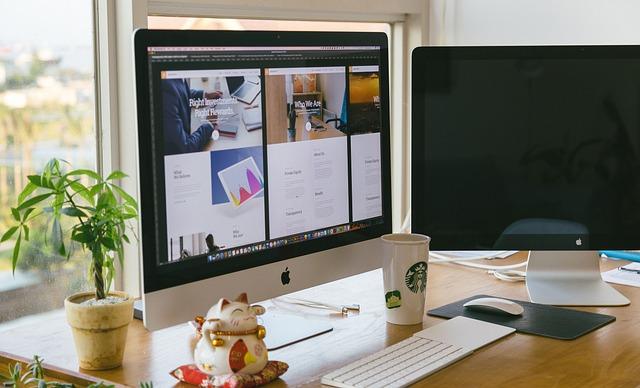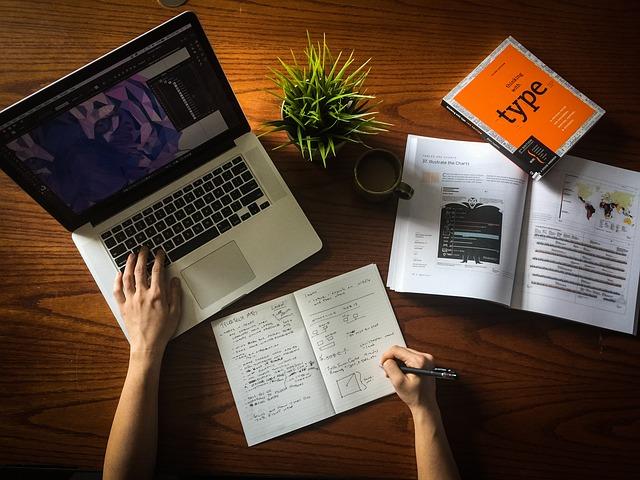在现代办公和学术写作中,Word文档的使用已经变得非常普遍。一个整洁、专业的文档不仅需要内容充实,格式也非常重要。其中,行距的调整是文档格式设置中的一个关键环节。本文将详细介绍如何在Word中缩小行距,帮助您打造更为紧凑、专业的文档。
一、行距的概念及重要性
行距是指文档中相邻两行文字之间的距离。适当的行距可以增强文档的可读性,使阅读者在阅读时不会感到疲劳。然而,在某些情况下,为了使文档更加紧凑或满足特定的格式要求,我们需要缩小行距。
二、缩小行距的方法
1.使用段落对话框
(1)打开Word文档,选中需要调整行距的文本。
(2)在菜单栏中找到开始选项卡,点击段落组中的行距按钮。
(3)在弹出的下拉菜单中选择其他选项。
(4)在弹出的段落对话框中,找到行距选项,选择固定值。
(5)在右侧的数值框中输入所需的行距值,如18磅,然后点击确定按钮。
2.使用快捷键
在Word中,有一些快捷键可以帮助我们快速调整行距
(1)按住Ctrl键,然后按1键,可以将行距设置为单倍行距。
(2)按住Ctrl键,然后按2键,可以将行距设置为双倍行距。
(3)按住Ctrl键,然后按5键,可以将行距设置为1.5倍行距。
3.使用格式菜单
(1)选中需要调整行距的文本。
(2)在菜单栏中找到开始选项卡,点击段落组中的段落按钮。
(3)在弹出的段落对话框中,找到行距选项,选择固定值。
(4)在右侧的数值框中输入所需的行距值,然后点击确定按钮。
三、注意事项
1.缩小行距时,要注意保持文档的整体美观。过小的行距会使文档显得拥挤,影响阅读。
2.在调整行距时,尽量使用统一的行距值,避免出现大小不一的行距。
3.对于某些特殊格式的文档,如学术论文,要遵循相应的格式要求进行行距调整。
4.在调整行距后,及时预览文档效果,确保调整符合预期。
四、总结
掌握缩小行距的技巧,可以使您的Word文档更加紧凑、专业。通过本文的介绍,相信您已经学会了如何在Word中调整行距。在实际应用中,灵活运用这些技巧,将为您的文档增色不少。